Come salvare un'immagine di anteprima con documenti di Word
Per aiutarti a identificare Microsoft Word documenti o modelli prima di aprirli, Word può salvare un'immagine di anteprima con un file di documento.
Le istruzioni in questo articolo si applicano a Word per Microsoft 365, Word 2019, Word 2016, Word 2013 e Word 2010.
Come impostare le immagini di anteprima in Microsoft Word
In Word 2016, 2013 e 2010, l'immagine salvata non è più chiamata immagine di anteprima, ma viene chiamata miniatura.
In Word, apri il documento che desideri salvare come miniatura.
premere F12. Oppure, seleziona File > Salva come > Navigare.
-
Nel Salva come finestra di dialogo, andare nella cartella in cui si desidera memorizzare il file, modificare il nome del documento, quindi selezionare il pulsante Salva miniatura casella di controllo.
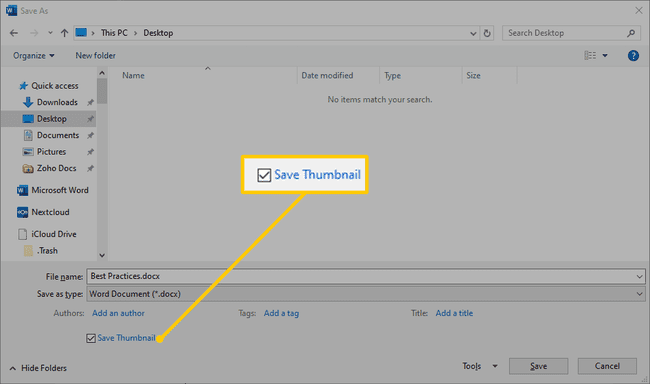
Selezionare Salva per salvare il documento con un'immagine di anteprima.
Salva tutti i file di Word con le miniature
Questa funzionalità non è più presente in Word 2019 o Word per Microsoft 365.
Se desideri che tutti i documenti salvati in Word includano automaticamente un'anteprima o un'immagine in miniatura, modifica l'impostazione predefinita.
Per Word 2016, 2013 e 2010
Vai al File scheda.
Selezionare Informazioni.
Nel Proprietà sezione, seleziona Proprietà avanzate.
Vai al Riepilogo scheda.
Seleziona il Salva miniature per tutti i documenti di Word casella di controllo.
Selezionare ok.
